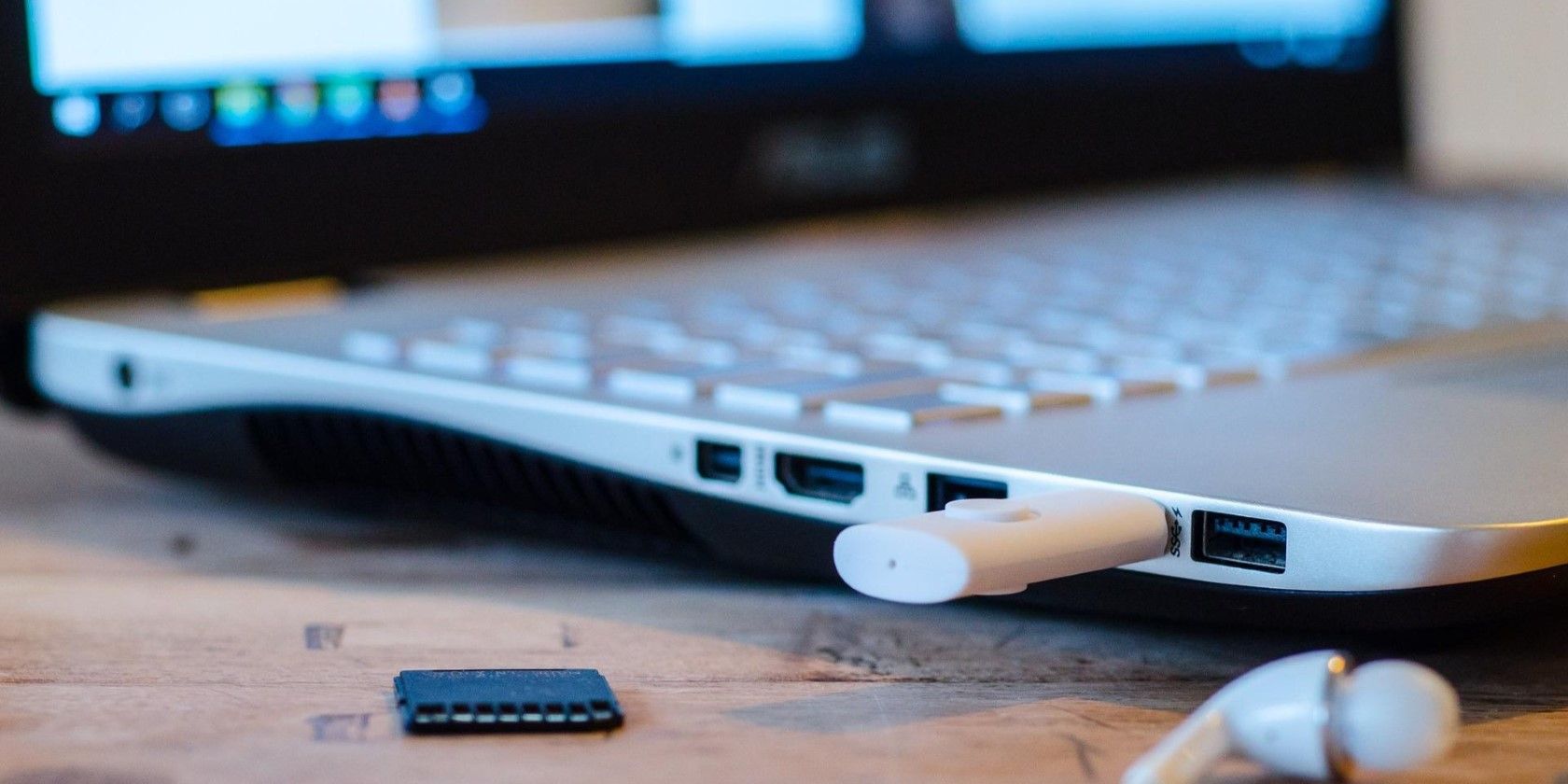اگر ویندوز در مکان یابی درایو USB شما مشکل دارد، با این نکات دوباره آن را برطرف کنید.
زمانی که ویندوز نتواند با دستگاه های متصل ارتباط برقرار کند و در نهایت خطای «دستگاه متصل به سیستم کار نمی کند» را نشان دهد خسته کننده است. در حالی که علت این خطا به راحتی می تواند از اتصال معیوب گرفته تا درایورهای ناکارآمد متغیر باشد، خوشبختانه عیب یابی خطا چندان دشوار نیست.
اگر شما نیز با همین خطا مواجه هستید، در زیر چند نکته عیبیابی وجود دارد که میتوانید از آنها استفاده کنید.
1. دستگاه را دوباره وصل کنید
قبل از اقدام به راه حل های پیشرفته در این لیست، بسیار مهم است که هر گونه مشکلی را که به دلیل اتصال شل یا نامناسب ایجاد می شود رد کنید.
برای شروع، مطمئن شوید که دستگاه شما به طور ایمن به برق وصل شده است. این احتمال وجود دارد که خطا یک اشکال یکباره باشد که پس از بار دوم خود به خود حل می شود.
اگر دستگاه خود را از طریق کابل وصل میکنید، سیم را برای علائم آسیب بررسی کنید و از کابل دیگری استفاده کنید.
2. از یک پورت USB متفاوت استفاده کنید
ممکن است پورت USB مورد نظر خراب باشد، به همین دلیل دستگاه شما کار نمی کند. می توانید دستگاه خود را به پورت USB دیگری وصل کنید تا ببینید آیا تفاوتی ایجاد می کند یا خیر. اگر دستگاه شما به هاب USB وصل شده است، سعی کنید به جای آن مستقیماً آن را به رایانه شخصی متصل کنید.
اگر با جابهجایی به درگاه USB دیگر از شر این خطا خلاص میشوید، احتمالاً پورت USB قبلی شما خراب شده است. خوشبختانه، راه های زیادی برای تعمیر پورت USB مرده در رایانه ویندوز وجود دارد.
3. SFC و DISM Scans را اجرا کنید
فایل های سیستمی خراب یا از دست رفته نیز می تواند منجر به این نوع خطاها در ویندوز شود. برای بررسی این موضوع، میتوانید از ابزارهای تشخیصی داخلی ویندوز برای رفع هرگونه فایل سیستمی مشکلساز استفاده کنید.
اسکن System File Checker (SFC) می تواند به طور خودکار فایل های سیستمی آسیب دیده را شناسایی کرده و با نسخه های ذخیره شده آن ها جایگزین کند. در اینجا نحوه اجرای آن آمده است.
- Win + X را فشار دهید و ترمینال (Admin) را از لیست انتخاب کنید.
- هنگامی که فرمان User Account Control (UAC) ظاهر شد، بله را انتخاب کنید.
- در کنسول، دستور زیر را پیست کرده و Enter را فشار دهید.
sfc /scannow
پس از اجرای اسکن SFC، می توانید اسکن DISM (یا Deployment Image Servicing and Management) را با وارد کردن دستور زیر اجرا کنید:
DISM.exe /Online /Cleanup-image /Restorehealth
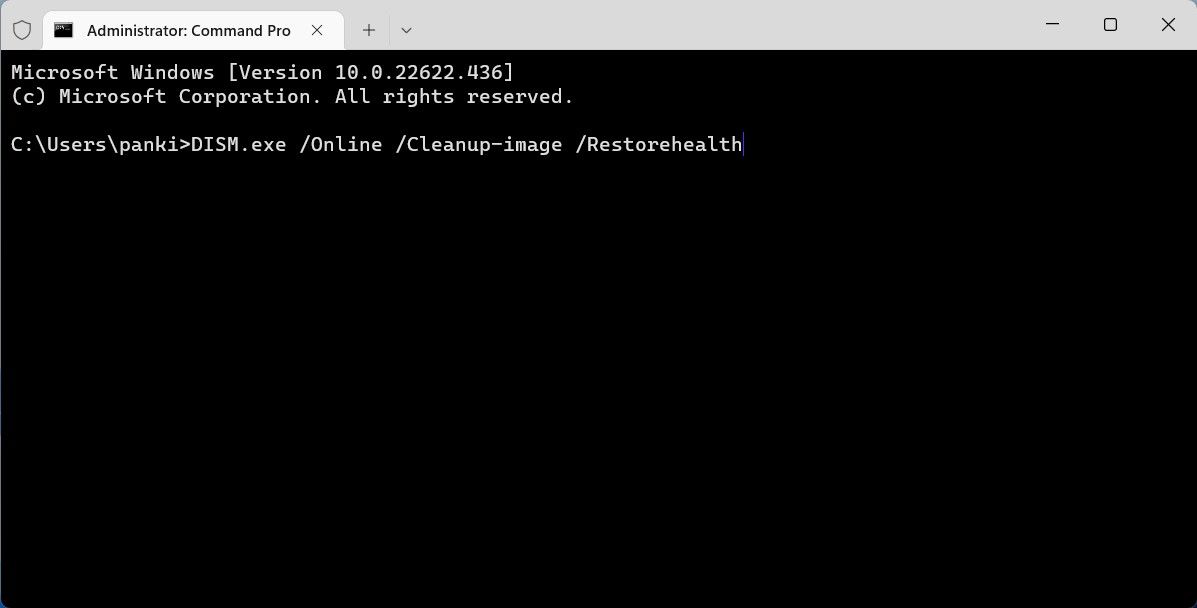
DISM به طور خودکار هر گونه مشکل رایج در تصویر سیستم را شناسایی می کند. پس از پایان اسکن، DISM به Windows Update آنلاین متصل می شود تا فایل های آسیب دیده را دانلود و جایگزین کند. پس از آن، کامپیوتر خود را مجددا راه اندازی کنید و بررسی کنید که آیا مشکل همچنان وجود دارد یا خیر.
4. درایورهای دستگاه را به روز کنید
درایورهای دستگاه قدیمی یا نادرست نیز می تواند منجر به خطای “دستگاه متصل به سیستم کار نمی کند” در ویندوز شود. میتوانید درایورهای دستگاه را بهروزرسانی کنید تا ببینید آیا این کمک میکند یا خیر.
برای به روز رسانی درایورهای دستگاه در ویندوز این مراحل را دنبال کنید:
- Win + R را فشار دهید تا کادر محاوره ای Run باز شود. در قسمت Open تایپ کنید devmgmt.msc و Enter را فشار دهید.
- روی دستگاه مشکل دار کلیک راست کرده و Update driver را انتخاب کنید.
- جستجوی خودکار برای درایورها را انتخاب کنید تا ویندوز بهترین درایورها را پیدا و نصب کند.
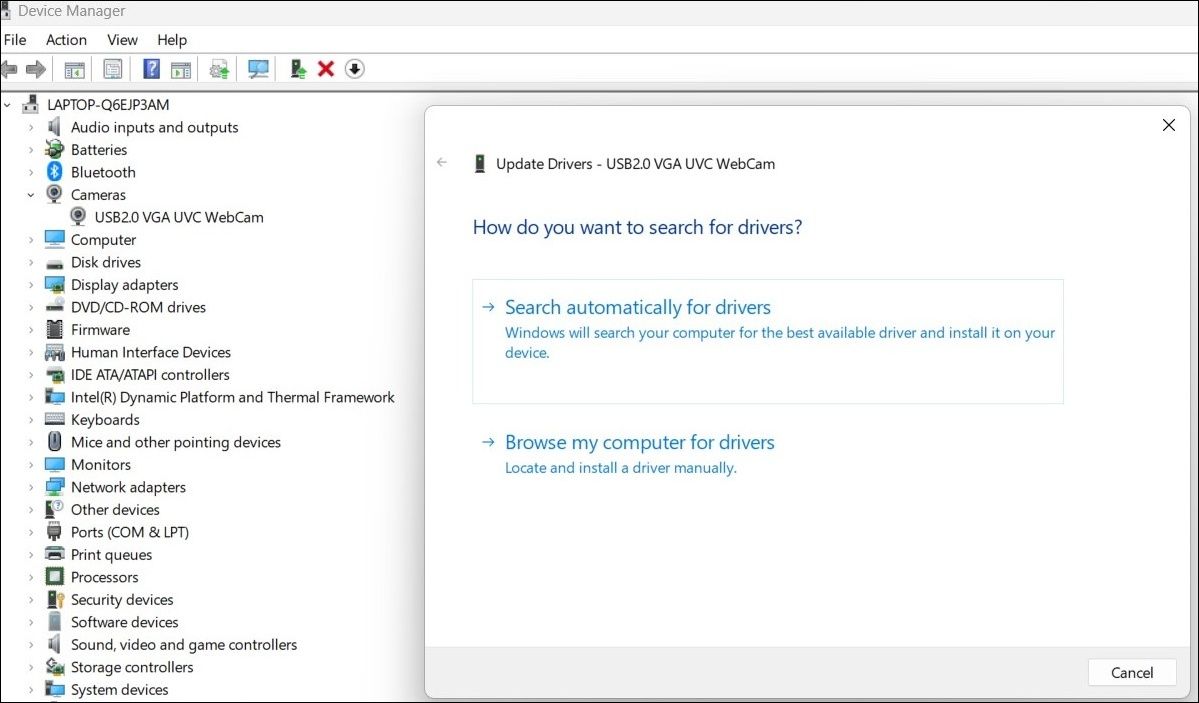
از طرف دیگر، میتوانید از یک بهروزرسانی درایور برای ویندوز برای تسهیل فرآیند استفاده کنید. این مزیت به روز رسانی یکباره همه درایورهای شما را دارد، به این معنی که ممکن است مشکلاتی را که حتی نمیدانستید دارید برطرف کند.
اگر بهروزرسانی درایور کمکی نکرد، ممکن است درایورهای دستگاه خراب شده باشند. در این صورت، راهنمای ما در مورد نحوه تعمیر درایورهای خراب در ویندوز را برای دستورالعمل های بیشتر در مورد نحوه رفع این مشکل بررسی کنید.
5. درایو USB را برای بخش های بد بررسی کنید
اگر هنگام استفاده از یک دستگاه ذخیره سازی خارجی USB با این خطای خاص مواجه شدید، می توانید دستگاه خود را با ابزار Check Disk اسکن کنید. این ابزار دستگاه ذخیره سازی شما را از نظر خطاهای سیستم فایل و بدسکتورها اسکن و تعمیر می کند.
در اینجا چیزی است که شما باید انجام دهید:
- Win + E را فشار دهید تا File Explorer باز شود.
- برای رفتن به This PC از پنجره سمت چپ استفاده کنید.
- روی دستگاه ذخیره سازی خود کلیک راست کرده و Properties را انتخاب کنید.
- به تب Tools بروید و روی دکمه Check در قسمت Error checking کلیک کنید.
- برای شروع فرآیند، Scan drive را انتخاب کنید.
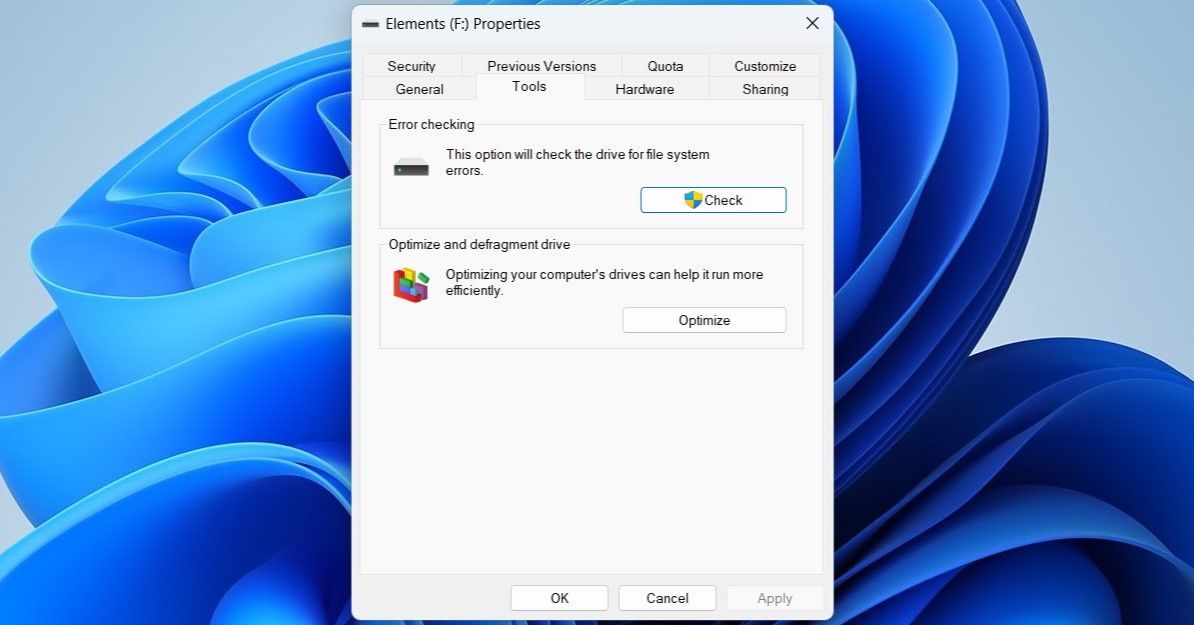
این فرآیند بسته به اندازه دستگاه ذخیرهسازی شما ممکن است کمی طول بکشد. پس از اتمام، دستگاه ذخیرهسازی خود را دوباره وصل کنید و دوباره از آن استفاده کنید.
اگر مشکل همچنان باقی است، میتوانید به جای آن درایو USB را قالببندی کنید. با این حال، قبل از انجام این کار، مطمئن شوید که از تمام اطلاعات مهم خود نسخه پشتیبان تهیه کرده اید زیرا فرآیند قالب بندی همه چیز را در درایو شما پاک می کند.
پس از پشتیبانگیری از همه چیز، مراحل راهنمای ما را در مورد نحوه فرمت کردن درایو USB و اینکه چرا میخواهید انجام دهید، دنبال کنید. پس از فرمت کردن دستگاه، دوباره آن را به رایانه خود وصل کنید تا ببینید درست کار می کند یا خیر.
6. مشکل را با یک بوت تمیز حل کنید
گاهی اوقات، برنامهها و سرویسهای شخص ثالث در حال اجرا بر روی رایانه شخصی شما میتوانند با دستگاههای جانبی تداخل داشته باشند و از عملکرد آنها جلوگیری کنند. یکی از راههای رد این احتمال این است که ویندوز را در حالت بوت تمیز بوت کنید، جایی که با حداقل مجموعه ای از درایورها و برنامهها بارگذاری میشود.
این واقعا برای عیب یابی مفید است زیرا به شما امکان می دهد به سرعت و به راحتی بررسی کنید که آیا یک ابزار یا سرویس شخص ثالث باعث ایجاد مشکل شده است یا خیر. اگر یک بوت تمیز انجام دهید و مشکل برطرف شد، به این معنی است که مقصر خطای شما یکی از سرویس هایی است که غیرفعال شده است.
اگر میخواهید درباره این موضوع اطلاعات بیشتری کسب کنید، راهنمای ما در مورد نحوه اجرای یک بوت تمیز در ویندوز را بررسی کنید و مراحل ذکر شده در آنجا را دنبال کنید.
عیب یابی دستگاه های متصل در ویندوز
رایانه ویندوزی شما به شما امکان می دهد طیف گسترده ای از دستگاه ها را بدون هیچ گونه پیکربندی اضافی متصل کرده و از آنها استفاده کنید. با این حال، ویندوز ممکن است گاهی اوقات با خطاهایی مانند “دستگاه متصل به سیستم کار نمی کند” شما را آزار دهد. امیدواریم راه حل های ارائه شده در بالا به رفع خطا کمک کرده باشد و اکنون در آرامش هستید.